28.DHCP
一、前言
在以前,我们配置主机设备的IP是通过手动输入配置。如果是现实环境中,我们会发现设备太多了,需要配置的IP地址也就太多了,这会非常耗费成本。因此今天要介绍的就是关于主机设备的IP地址自动分配方法,也就是DHCP。
二、实验
1.网络拓扑图的搭建
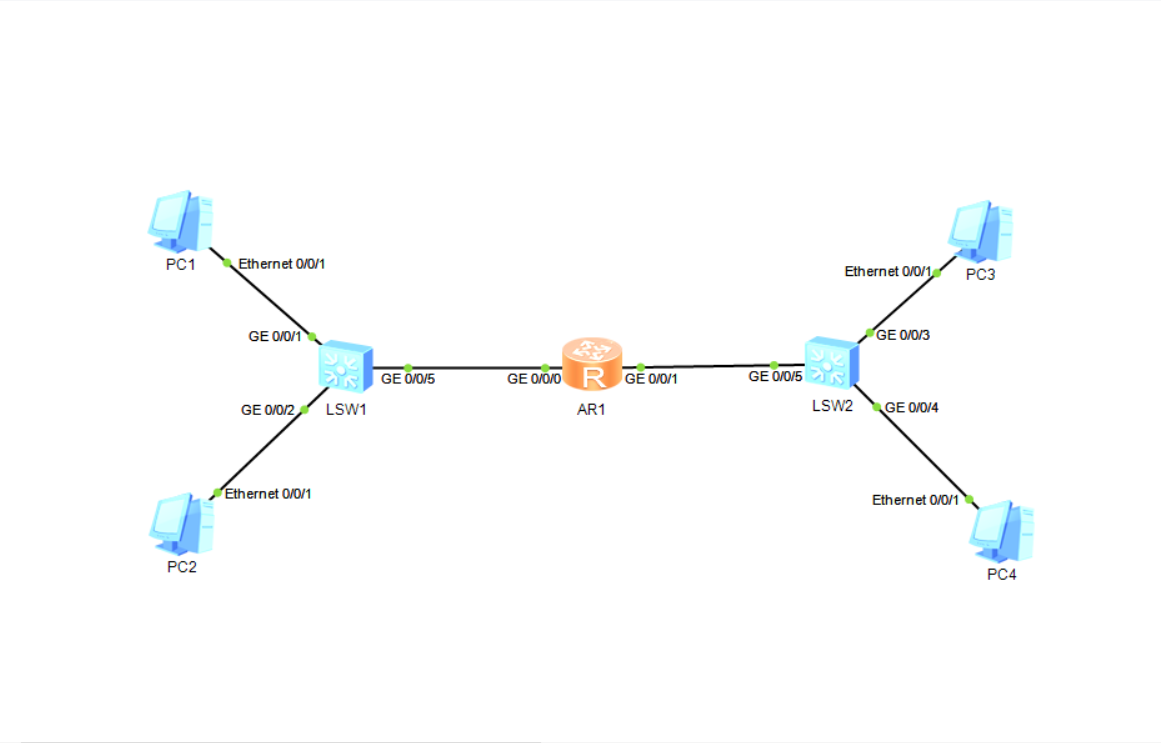
创建如上图所示的网络拓扑结构,使用到了4台PC、2台交换机、1台路由器。
2.主机的网络模式配置
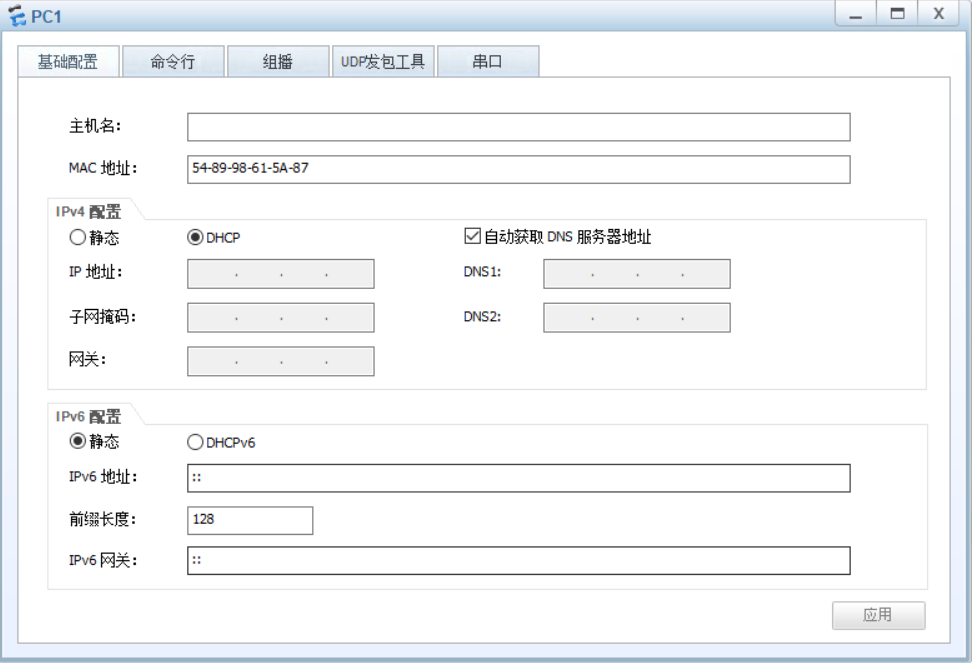
将4台PC的网络模式都配置为DHCP模式,通过DHCP服务获取IP地址。
3.DHCP配置
接下来就开始配置DHCP服务,DHCP的配置方法多样,再此介绍两种方式。
(1)接口分配模式
dhcp enable # 启动该设备的dhcp服务
interface g0/0/0 # 进入该接口
ip address 100.1.1.254 24 # 为该接口配置IP地址
dhcp select interface # 将当前接口配置为DHCP服务器,并为连接该接口的设备分配IP地址
dns server dns-list 8.8.8.8 # 将该接口配置为DNS服务器,IP地址为8.8.8(可选项)该种方法通过将接口配置为能够为连接该接口的设备分配IP地址的服务器,来实现IP地址自动分配的功能,而能够分配的地址池为该网段的地址。
(2)接口地址池分配模式
1.地址池的创建及配置
dhcp pool global-pool # 创建一个名为global-pool的地址池
network 200.1.1.0 mask 255.255.255.0 # 设置该地址池可用地址为该网段所有可用地址
gateway-list 200.1.1.254 # 配置网关
dns-list 6.6.6.6 # 配置dns地址2.地址池的应用
interface g0/0/1 # 进入该接口
ip address 200.1.1.254 24 # 配置该接口的IP地址
dhcp select global # 启用刚刚创建的地址池global该种方法通过创建地址池配置并应用的方法实现了IP地址的自动分配。如果需要更进一步减少地址池中的IP地址,可以通过更改network指令后面的子网掩码来实现,此外还可以通过特定指令排除某些IP,也就是说可以通过该方式实现更加细致的DHCP地址分配。
三、实验检验
1.接口分配模式的检验
PC1:
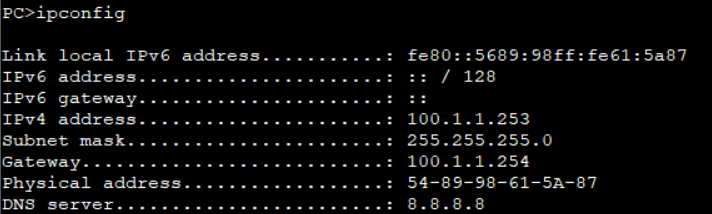
PC1是连接的是路由器的GE 0/0/0接口,因此它所使用的地址池为100.1.1.0网段的IP地址。我们通过查询发现,它已成功获取该网段下的一个IP地址,地址是100.1.1.253。
2.接口地址池分配模式的检验
PC3:
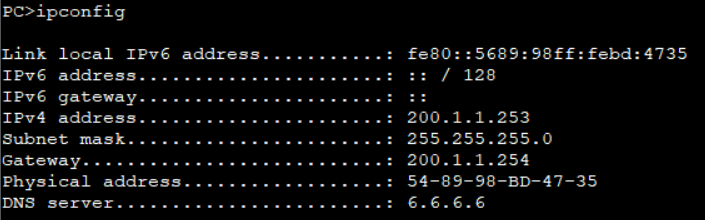
PC3是连接的是路由器的GE 0/0/1接口,因此它所使用的地址池为20.1.1.0网段的IP地址。我们通过查询发现,它已成功获取该网段下的一个IP地址,地址是200.1.1.253。
四、差错处理
1.主机设备启动DHCP服务
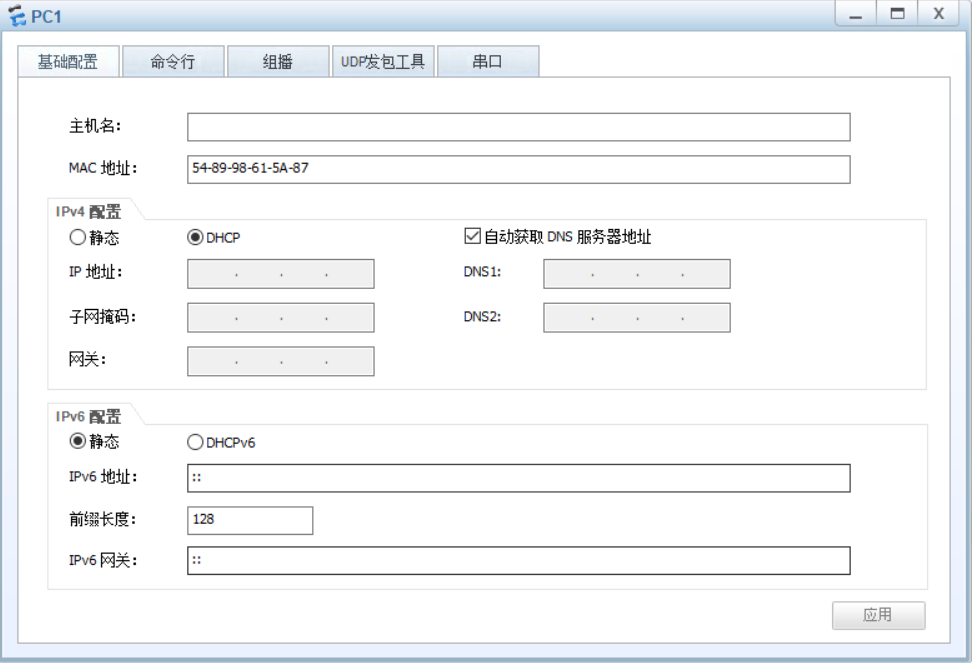
确保主机启动的DHCP网络模式。
2.路由器的DHCP服务配置查询
(1)接口分配模式查询
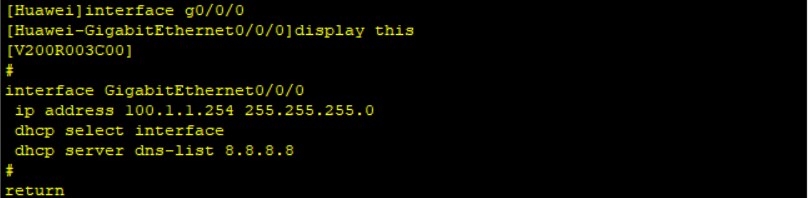
(2)接口地址池分配模式查询

先查询该接口下是否应用了global-pool地址池。
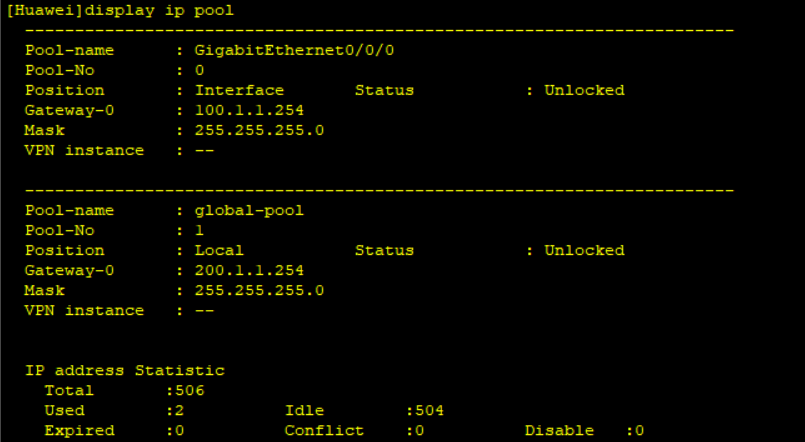
再查询该地址池中的配置信息。
五、总结
今天我们主要分享了关于自动配置主机设备IP地址的方法——DHCP,并且分享了它的两种配置方法,分别是接口分配、接口地址池分配。前者适用于粗略化管理,后者适用于精细化管理。
谢谢大家的观看,咱下次再见。
